Configuration d’un serveur#
Exigences#
- Un PC/VPS, exécutant Windows 10 ou Windows Server 2019.
- Connaissances sur la façon de transférer vers l’avant
- Un compte de forum Plutonium
- Notepad++/Tout autre éditeur de code
- Une copie du jeu installée dans
C:\gameserver\T6.
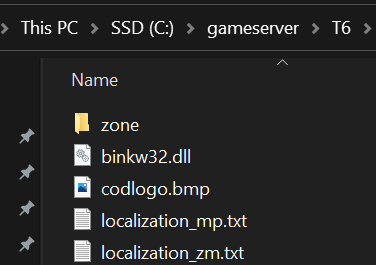
Vous n’avez pas besoin des dossiers vidéo et audio, des fichiers .ipak ni des fichiers de niveau SP, cela peut vous faire économiser un LOT d’espace disque.
1. Préparation#
-
Téléchargez le Lanceur de plutonium, puis placez-le dans votre dossier serveur.
-
Courir
plutonium, afin qu’il puisse télécharger les fichiers requis. -
Téléchargez le Fichiers de configuration T6
-
Déplacez tout mais le
localappdatadans le dossier du serveur.
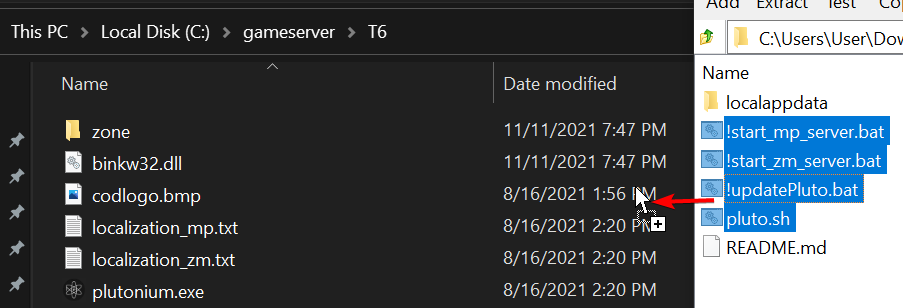
- Ensuite, Appuyez sur
Windows+Ret tapez%localappdata%\Plutoniumet déplacez tout de l’intérieur des ZIPlocalappdata>Plutoniumdossier ici.
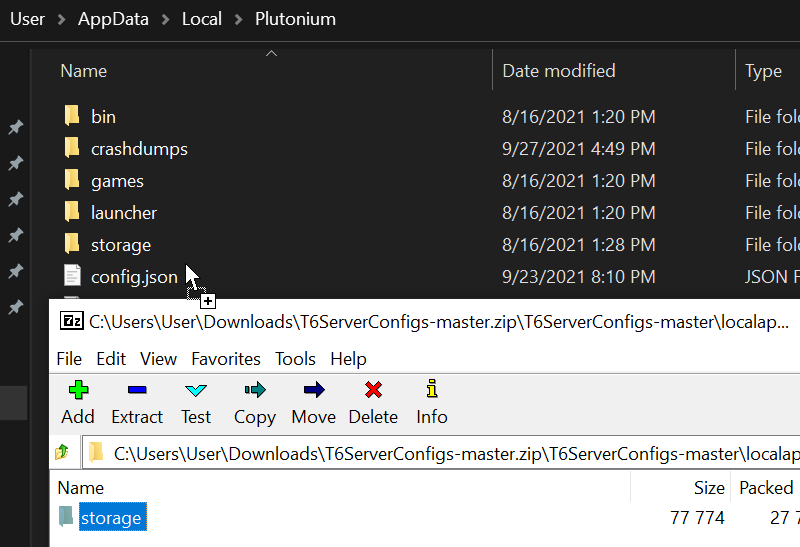
1.2 Création d’une clé de serveur#
-
Ouvrez le Page Clé du serveur Plutonium.
-
Renseignez le nom du serveur et sélectionnez le bon jeu.
-
Cliquez sur créer, puis copiez la clé du serveur.
-
Collez la clé dans la batte de démarrage sous
set key=xxxxremplacerxxxxavec votre clé.
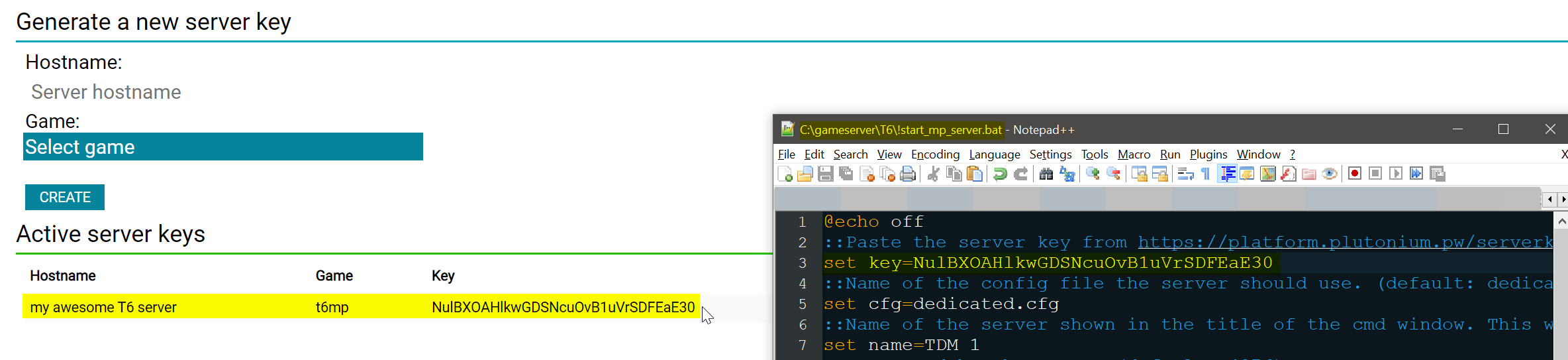
2. Configuration de base du serveur#
1. Ouvrez le fichier start.bat pour le serveur que vous souhaitez, assurez-vous de noter le port qu’il utilise. Si vous hébergez un serveur sur la même machine à partir de laquelle vous exécutez le jeu, veuillez changer le numéro de port en quelque chose de différent (4977 par exemple).
2. Modifiez votre dedicated.cfg avec les modifications que vous souhaitez (c’est-à-dire mot de passe RCON / rotation de la carte / limites d’arrondi / etc / etc).
3. Double-cliquez sur le fichier de chauve-souris.
4. Attendez que le serveur termine le chargement.

Transfert de port#
L’hébergement d’un serveur de jeu nécessite que vous transfériez le port pour rendre votre serveur accessible depuis l’extérieur de votre réseau. Étant donné que chaque routeur est différent, nous ne pouvons pas créer de guide pour chaque routeur, nous vous recommandons donc de rechercher « nom de votre routeur + transfert de port » sur Google. Transférez le port que vous avez spécifié dans votre fichier start.bat.
Vous devrez également ajouter le port à votre pare-feu Windows, reportez-vous à ceci Article sur tom’s Hardware.
3. (Facultatif) Configuration avancée#
3.1 Paramètres personnalisés (MP uniquement)#
- Ouvrez le CFG du mode de jeu que vous souhaitez modifier (par exemple
tdm.cfg) dans l'/main/gamesettingsdossier. - Supprimez les commentaires et modifiez les valeurs des paramètres que vous souhaitez modifier.
- Enregistrez le fichier.
- Mettre
exec <game type here>.cfgdevant le premiermapdans la rotation de la carte. Par exemplesv_maprotation "exec tdm.cfg map mp_la map mp_dockside map mp_carrier"
3.2 Activation du mode hard core (MP uniquement)#
- Copiez ou ouvrez le fichier .cfg spécifique au mode de jeu pour le mode de jeu auquel vous souhaitez jouer avec les paramètres du noyau dur.
- Ouvrez tdm.cfg et copiez les paramètres du noyau dur de celui-ci dans le fichier dès la première étape.
- Enregistrez le fichier.
- Mettre
exec <cfg from step 1>.cfgdevant le premiermapdans la rotation de la carte. Par exemplesv_maprotation "exec hctdm.cfg map mp_la map mp_dockside map mp_carrier"
3.3 Modes de jeu mixtes avec des paramètres corrects / personnalisés (MP uniquement)#
- Ouvrez le fichier cfg du serveur avec Notepad++
- Mettez un
exec <game type here>.cfg(p. ex.exec dom.cfg) devant un jeton de carte. Par exemplesv_maprotation "exec dom.cfg map mp_la map mp_dockside exec sas.cfg map mp_carrier"- Vous pouvez avoir un jeton exec devant plusieurs jetons de carte pour appliquer vos paramètres à chaque carte suivante.
- Vous pouvez avoir un jeton exec différent devant chaque jeton de carte pour avoir des paramètres différents pour chaque carte.
4 (Facultatif) Réduction du répertoire du serveur#
1. Supprimer le players, soundet video , s’ils existent.
2. Allez dans le zone dossier.
3. Supprimer toute autre langue allet english.
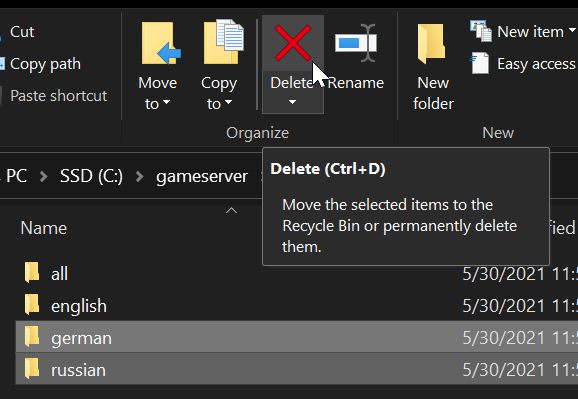
4. Maintenant, allez dans le all dossier.
Il y a beaucoup de fichiers volumineux dont nous n’avons pas besoin.
Tout .ipak les fichiers et tous les fichiers sp peuvent être supprimés en toute sécurité.
Uniquement les fichiers avec mp et zm doit être laissé dans ce dossier.
En fin de compte, votre all le dossier doit ressembler à ceci :
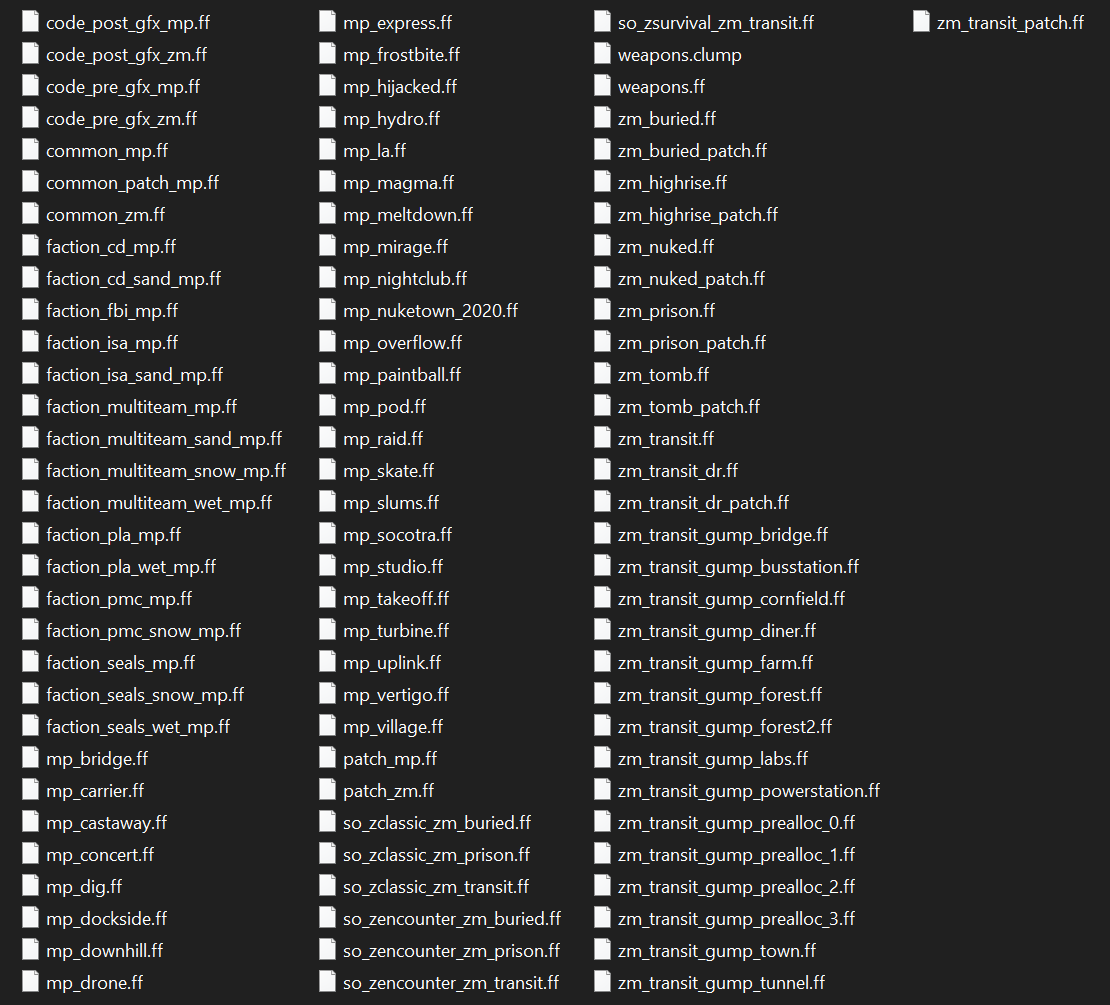
5. Maintenant, revenez en arrière et entrez dans le english dossier.
Nous faisons la même chose que ci-dessus.
Votre english le dossier devrait maintenant ressembler à ceci :
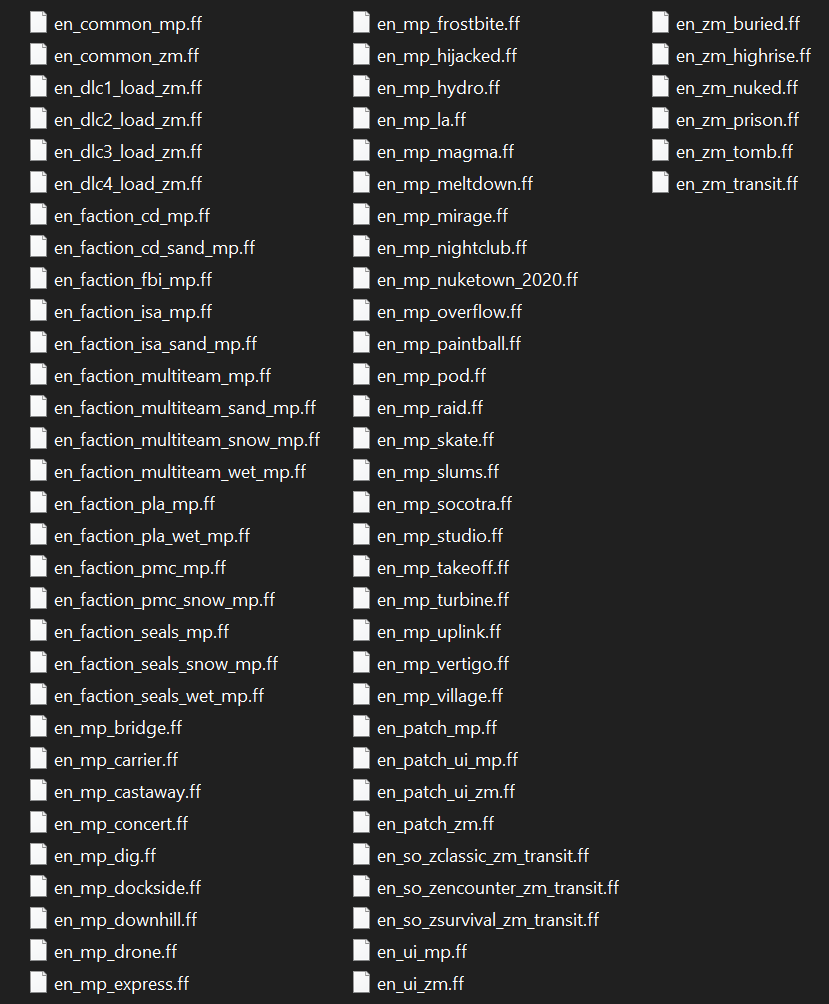
4.2 Permettre une compression transparente#
Cette étape est utile si vous choisissez d’activer les journaux de jeu car elle enregistrera jusqu’à un Go par serveur.
- Ouvrez les propriétés de votre
t6dossier - Cliquez sur
Advanced... - Vérifiez le
Compress contents to save disk spaceboîte - Appuyez sur OK
- Appuyez sur OK
- Choisir
Apply changes to this folder, subfolders and files - Appuyez sur OK
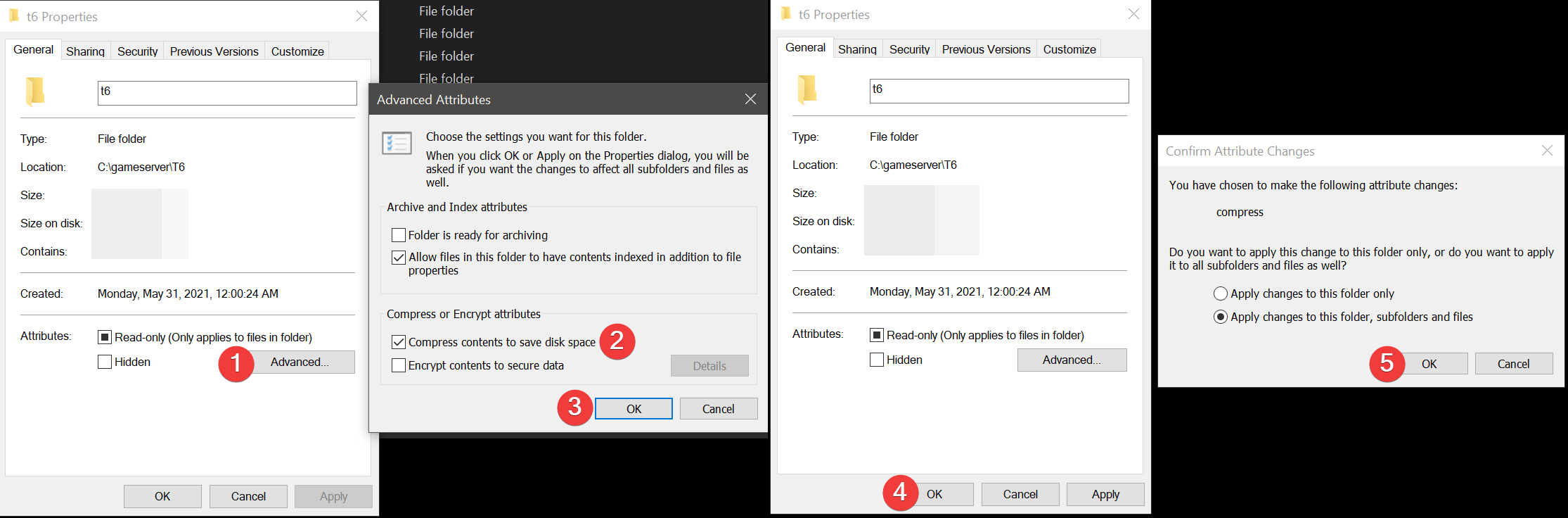
5. (Facultatif) Installer un outil de gestion de serveur (IW4MAdmin)#
Vérifier g_log "games_mp.log" est unique (dans votre fichier .cfg dédié)
Poser g_log au nom de votre serveur par exemple si vous hébergez un TDM et un serveur search and Destroy votre g_logpeut ressembler à ceci:
g_log "tdm_server.log"
g_log "sd_server.log"
Vérifier g_logSync est défini sur 2.
- Télécharger .NET Core 6.0.x Runtime ou une version plus récente [Windows]/[Linux].
- Télécharger IW4MAdmin.
- Suivez l’IW4MAdmin guide d’installation.
6. (Facultatif) Hébergement d’un deuxième serveur#
Faites une copie du start.bat et le dedicated.cfg et renommez-les.
Modifiez le dedicated.cfg pour répondre à vos besoins.
Modifiez la copie du fichier bat pour : utiliser votre nouvelle clé de serveur, utiliser un nouveau port et utiliser votre nouveau fichier de configuration.
(Vous devez également transférer le deuxième port)
Démarrez le serveur via le nouveau fichier .bat.
Notes supplémentaires / FAQ#
Pourquoi ne puis-je pas trouver mon serveur hébergé à la maison alors que d’autres le peuvent ?#
Votre routeur ne prend probablement pas en charge NAT-Loopback (aka. NAT-Reflection) et c’est pourquoi il ne sait pas comment transférer le trafic réseau. Pour vous connecter à votre serveur, ouvrir la console et tapez connect 127.0.0.1:yourPort
(Si vous hébergez sur la même machine sur laquelle vous jouez), sinon, vous devrez trouver l’adresse IP privée de vos serveurs (la même que celle que vous avez utilisée pour la redirection de port) et vous connecter en utilisant cela. Par exemple: connect 192.168.1.5:yourPort
Je ne parviens pas à ouvrir mon jeu pendant que mon serveur est en cours d’exécution ?#
Cela est dû au fait que le client a vérifié qu’une seule copie est ouverte à la fois. Démarrez simplement le client d’abord, puis votre serveur. Notez que si vous faites cela, vous devrez changer le port de votre serveur en un autre au fur et à mesure que le client prend 4976 quand il commence.
Vous avez dit que nous pouvons supprimer des fichiers de jeu pour économiser de l’espace disque, cela en vaut-il la peine?#
Nous le recommandons, les fichiers pour héberger les serveurs MP et ZM à partir du même dossier avec toutes les cartes et tous les modes nécessitent environ 1,7 Go au lieu de 22 Go et accélèrent FORTEMENT les temps de chargement car les fichiers inutiles ne sont pas chargés.
Pourquoi tout le monde obtient-il un temps d’arrêt lors d’un changement de carte?#
Nous n’en sommes pas tout à fait sûrs, mais cela semble être lié au fait que certains dvars ne sont pas définis sur leur valeur par défaut. Seul dvar connu pour causer cela est party_maxplayers.
Sur cette page
- Exigences
- 1. Préparation
- 1.2 Création d’une clé de serveur
- 2. Configuration de base du serveur
- Transfert de port
- 3. (Facultatif) Configuration avancée
- 3.1 Paramètres personnalisés (MP uniquement)
- 3.2 Activation du mode hard core (MP uniquement)
- 3.3 Modes de jeu mixtes avec des paramètres corrects / personnalisés (MP uniquement)
- 4 (Facultatif) Réduction du répertoire du serveur
- 4.2 Permettre une compression transparente
- 5. (Facultatif) Installer un outil de gestion de serveur (IW4MAdmin)
- 6. (Facultatif) Hébergement d’un deuxième serveur
- Notes supplémentaires / FAQ
- Pourquoi ne puis-je pas trouver mon serveur hébergé à la maison alors que d’autres le peuvent ?
- Je ne parviens pas à ouvrir mon jeu pendant que mon serveur est en cours d’exécution ?
- Vous avez dit que nous pouvons supprimer des fichiers de jeu pour économiser de l’espace disque, cela en vaut-il la peine?
- Pourquoi tout le monde obtient-il un temps d’arrêt lors d’un changement de carte?